了解在移动或复制公式时, 相对单元格引用可能会发生变化的可能性, 这一点很重要。
移动公式:移动公式时, 无论使用哪种单元格引用, 公式中的单元格引用都不会更改。
复制公式:复制公式时, 相对单元格引用将更改。
1、选择包含要移动的公式的单元格。
2、在 "开始" 选项卡的 "剪贴板" 组中, 单击 "剪切"。
还可以通过将所选单元格的边框拖动到粘贴区域的左上角单元格来移动公式。 这将替换任何现有数据。
3、请执行以下操作之一:
1、选择包含要复制的公式的单元格。
2、在 "开始" 选项卡的 "剪贴板" 组中, 单击 "复制"。
3、请执行以下操作之一:
注意: 您只能粘贴公式结果。 在 "开始" 选项卡的 "剪贴板" 组中, 单击 "粘贴", 单击 "选择性粘贴", 然后单击 "值"。
4、验证公式中的单元格引用是否产生所需的结果。 如有必要, 请通过执行下列操作来切换引用类型:
5、a.选择包含公式的单元格。
b.在 编辑栏 按钮图像 中,选择要更改的引用。
c.按 F4 在组合之间进行切换。
该表概述了在将包含引用的公式向下和向右复制两个单元格时, 引用类型将如何更新。
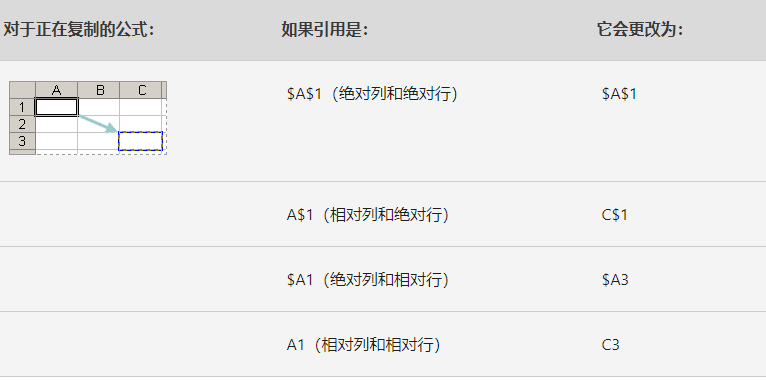
注意: 还可以使用 " 填充柄 "  将公式复制到相邻单元格中。 验证公式中的单元格引用在步骤4中生成所需结果后, 选择包含复制的公式的单元格, 然后将填充柄拖到要填充的区域上。
将公式复制到相邻单元格中。 验证公式中的单元格引用在步骤4中生成所需结果后, 选择包含复制的公式的单元格, 然后将填充柄拖到要填充的区域上。
uc电脑园提供的技术方案或与您产品的实际情况有所差异,您需在完整阅读方案并知晓其提示风险的情况下谨慎操作,避免造成任何损失。

未知的网友